 まいピザ
まいピザこんにちは。テーマをSWELLに変えてから、
SWELLの記事ばかり書いてるまいピザです。
今回はテーブルの表示が崩れた時の対応について紹介します。
結論から書くと、SWELLなら簡単に設定できます。
スマホで表示して発覚
いつもPCでしか確認していませんでしたが、
ふとスマホで確認したときに気がつきました。
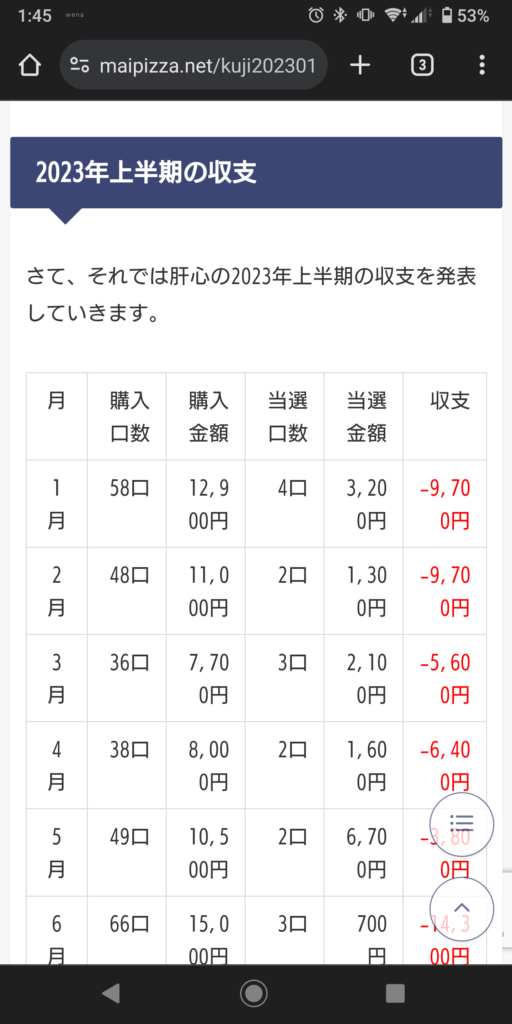
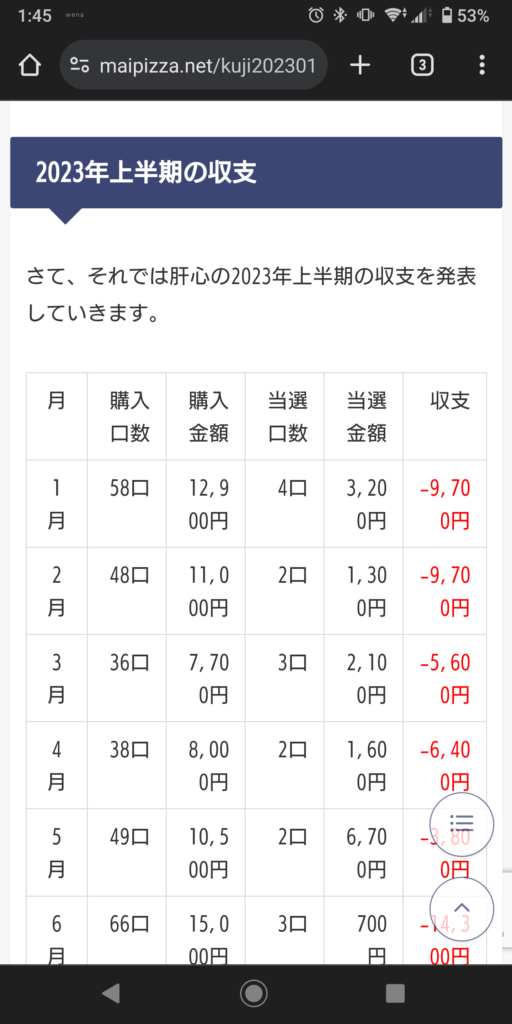



めちゃくちゃ表示崩れてる…。
とりあえず、口とか円とかの単位を消して
幅を縮めてみたけどまだダメ。
これじゃ全然読めない…。
ということで、早速検索。
カスタマイズから追加CSS?
調べてみたら早速ヒットしました。
追加CSSに以下のコードをコピペして~、
という回答が多く、それがメジャーなやり方みたいです。
が、それでは動きませんでした。
標準のテーマを使用している場合は動くようですが、
他のテーマを使用していると処理がぶつかってしまって
動かないことがあるようです。
画像でムリヤリ…
こうなったら一旦普通にテーブルを作って、
PCで表示したものを画像にして、保存。
それを貼り付けて~…まで考えたところで、
なんとなくSWELLの公式を見てみたところ…ありました。
SWELLなら標準で対応可能
SWELLならクリックひとつで対応できます。



最初から公式確認しとけよ。
テーブルを選択して、オプションから横スクロールを設定。
基本的にSPのみで問題ないと思いますが、そこはお好みで。
たったこれだけで、設定完了です。
タグでくくる必要もなし
カスタマイズから追加CSSで対応する場合は、
テーブルの前後にタグを入力する手間がかかりますが、
これなら標準で対応できるのでその必要もありません。
ここだけでもかなり魅力的なんじゃないでしょうか。
パターンに登録
テーブルを追加して、オプションから横スクロールを選択して…、
と毎回操作するのが面倒な方は、パターンに登録しましょう。



私は今回の件で初めて使いました。
対象のブロックを選択して、メニューから
パターンを作成を押すだけです。
今回のように、使い回すパターンを作るときは、同期のチェックは外しましょう。
これを入れたままにしてしまうと、このあと困ったことになります。
よし、パターン登録した。
今は使わないから一旦削除して。
さて、この前登録したパターン使お、名前で呼び出して…
あれ?何も出てこない?
という現象が発生します。
私は一回やりました。
他でも使い回す、標準の部品として使いたい場合は、
同期を外して登録する、と覚えておきましょう。
まとめ
勢いで導入を決めた有料テーマなので、今回のように
当時便利だと理解していなかった機能もあるようです。
もっと機能について知る必要があります。
次からは、とりあえず公式を確認して、解決しなければ
ネットで調べてみようと思います。
あと、スマホ表示の確認もサボったらダメですね。
今回はスルーしましたが、改行の位置とかも
調整しないと読みづらそうです。
ちなみに私の場合、今回作成したパターンを呼び出すときは
ストリームデックに登録したテキストで呼び出すようにしました。
これならパターン名が長くなっても手間が変わらないので。
やり方としては、マルチアクションで以下のように登録します。
| 順番 | 機能 | 内容 |
|---|---|---|
| 1 | テキスト | /テーブル_スクロール |
| 2 | 遅延 | 100 |
| 3 | ホットキー | Enter |
これだけで、毎回の入力を省略できています。
パターン名でどんな機能を持ったパターンなのか把握したい、
管理したい、と思うとどうしてもパターン名が長くなってしまうので、
このやり方がオススメです。
ストリームデック、メチャクチャ便利なのでオススメです。
↓でストリームデックの紹介をしているので、興味がある方はぜひ。






